Pemecahan Masalah Drive Optik
Drive optik umumnya berfungsi atau tidak. Dengan asumsi drive dipasang dan dikonfigurasi dengan benar pada awalnya, itu harus bebas masalah selama masa pakai.
Disk dengan Nama Lain
Ada sedikit hubungan antara nama merek disk dan perusahaan yang membuatnya. Beberapa perusahaan membuat cakram yang diberi merek oleh beberapa perusahaan lain, dan mungkin juga dijual dengan nama merek pabrikan atau tidak. Beberapa perusahaan menempatkan merek mereka sendiri pada cakram dari produsen yang berbeda. Beberapa perusahaan melakukan keduanya.
cara mengkalibrasi baterai ponsel AndaSangat mungkin untuk membeli dua spindel cakram yang tampaknya identik, terkadang dengan SKU yang sama, dan menemukan bahwa yang satu dibuat di Jepang dan yang lainnya di Taiwan, oleh perusahaan yang berbeda. Ini juga umum untuk spindel dengan kapasitas berbeda 25, 50, atau 100 semua dengan nama merek yang sama, untuk memuat cakram yang dibuat oleh perusahaan berbeda. Secara umum, disc terbaik dibuat di Jepang atau Singapura dan yang terburuk di Taiwan dan Hong Kong.
Cara terbaik untuk menentukan jenis disk adalah dengan menggunakan Pengenal DVD ( http://dvd.identifier.cdfreaks.com ) atau CD-R Identifier (tidak ada pencarian situs web Google). Bahkan utilitas ini tidak sangat mudah, karena beberapa produsen disc berkualitas tinggi telah menjual master stamping dies ke perusahaan lain, yang discnya diidentifikasi berasal dari perusahaan yang memproduksi stamping die daripada perusahaan yang benar-benar memproduksi disc tersebut.
HOSTAGE DISC
Drive optis terkadang menolak untuk mengeluarkan disk, baik menggunakan perangkat lunak pelepas atau tombol keluarkan pada drive itu sendiri. Jika itu terjadi, matikan sistem sepenuhnya, biarkan mati selama satu menit atau lebih, lalu nyalakan kembali. Jika itu tidak menyelesaikan masalah, drive itu sendiri mungkin rusak. Jika disk yang disandera berharga, cari lubang kecil untuk mengeluarkan darurat di panel depan drive. Masukkan klip kertas ke dalam lubang dan tekan dengan kuat untuk melepaskan baki drive. Jika drive tidak memiliki lubang pelepas darurat, opsi terbaik adalah membongkar drive dengan hati-hati untuk mengambil disk.
Gunakan panduan berikut untuk memecahkan masalah drive optik:
- Saat drive optik berperilaku aneh, langkah pertama adalah mem-boot ulang sistem.
- Kegagalan besar, seperti BIOS komputer tidak mendeteksi drive yang sebelumnya berfungsi normal, biasanya disebabkan oleh kegagalan langsung dari drive itu sendiri. Jika Anda baru-baru ini bekerja di dalam sistem, kemungkinan besar penyebab kegagalan drive sepenuhnya adalah Anda membiarkan kabel daya atau kabel data terputus atau Anda merusak kabel data.
- Jika Anda memasang hard drive SATA di sistem yang sebelumnya semuanya PATA dan drive optik 'menghilang', pastikan sistem operasi diperbarui sepenuhnya. Driver ATA yang lebih lama terkadang menjadi bingung jika perangkat SATA dan PATA digunakan bersamaan. Distribusi Windows 2000 dan Linux yang menggunakan kernel lebih awal dari 2.6.11 secara khusus mengalami masalah ini.
- Jika Anda mengalami kesalahan pembacaan, coba disk lain, atau bersihkan disk saat ini. Jika terjadi kesalahan pembacaan pada disk yang berbeda, gunakan disk pembersih untuk membersihkan drive.
- Jika drive DVD menolak untuk membaca CD tetapi akan membaca DVD, atau sebaliknya, kemungkinan besar penyebabnya adalah salah satu dari dua laser baca gagal. Ganti drive.
- Jika penulis optik gagal saat membakar disk pertama dari jenis disk baru atau kumpulan baru dari jenis disk biasa Anda, perbarui firmware drive. Periksa situs dukungan pabrikan untuk melihat apakah pembaruan firmware tersedia untuk diunduh. Jika tidak, hubungi nomor dukungan teknis mereka dan tanyakan.
- Jika pembaruan firmware tidak menyelesaikan masalah, coba merek cakram lain, sebaiknya yang direkomendasikan oleh pembuat pembakar optik Anda.
Membersihkan drive optik
Gejala pertama dari drive optik kotor adalah Anda mendapatkan kesalahan pembacaan pada CD data atau DVD atau penurunan suara atau video dari CD audio atau disk DVD-Video. Jika ini terjadi, sering kali karena disk itu sendiri kotor atau tergores, jadi bersihkan disk atau coba disk lain sebelum menganggap drive bermasalah.
CAKRAM PEMBERSIH
Kami biasanya membersihkan disk dengan menyemprotnya sedikit dengan larutan pembersih jendela dan mengeringkannya dengan kain lembut. (Usap langsung ke seluruh cakram alih-alih melingkar.) Metode itu tidak disukai oleh sebagian orang, tetapi kami tidak pernah merusak cakram dengan membersihkannya seperti itu. Jika Anda ingin menggunakan metode yang disetujui, belilah salah satu pembersih CD atau DVD komersial, yang tersedia di toko-toko besar dan pengecer lain.
Drive optik yang memuat baki membutuhkan sedikit pembersihan. Mereka tertutup rapat terhadap debu, dan semua drive terbaru menggunakan mekanisme lensa yang membersihkan sendiri. Untuk pembersihan rutin, sesekali seka bagian luar drive dengan kain lembab. Beberapa pembuat drive merekomendasikan penggunaan kit pembersih drive setiap satu atau dua bulan, meskipun kami biasanya melakukannya hanya ketika kami mulai mendapatkan kesalahan pembacaan. Untuk menggunakan kit ini, yang tersedia dalam bentuk basah dan kering, masukkan disk pembersih dan akses drive untuk memutar disk pembersih selama beberapa detik. Untuk drive yang sangat kotor, Anda mungkin perlu mengulangi proses pembersihan beberapa kali. Drive optik yang memuat slot dapat dibersihkan secara lebih menyeluruh dengan menyedot debu interior secara perlahan, menggunakan pensil atau benda serupa untuk menahan slot agar tetap terbuka, atau dengan menggunakan udara bertekanan untuk meniup debu dan kemudian membasahi bagian dalam drive dengan residu nol pembersih. Sebagian besar produsen drive optik tidak menyarankan untuk mengambil tindakan yang lebih ekstrem, jadi jika Anda melampaui langkah pembersihan rutin ini, Anda sendirian dan dapat membatalkan garansi.
Memperbarui firmware drive
Untuk drive optik apa pun, tetapi khususnya untuk penulis optik, sangatlah penting untuk selalu memperbarui firmware. Pembaruan firmware memperbaiki bug, menambah fitur, dan menambahkan dukungan untuk merek dan jenis cakram optik baru. Kami biasanya memperbarui firmware di drive optik kami setiap kali kami membeli poros disk baru.
Jika Anda menjalankan Windows, kunjungi situs web pabrikan secara berkala, dan unduh versi firmware terbaru untuk drive Anda. Sebagian besar pembuat drive optik menyediakan pembaruan firmware sebagai file yang dapat dijalankan yang dapat dijalankan langsung dari Windows atau dari prompt perintah. Pastikan tidak ada disk di drive, lalu jalankan executable untuk memperbarui firmware drive Anda.
kenapa tidak ada suara di tv saya
Gambar 8-9 menunjukkan utilitas pembaruan firmware tipikal, dalam hal ini untuk penulis DVD Plextor PX-716A.

Gambar 8-9: Utilitas pembaruan firmware untuk penulis DVD Plextor PX-716A
Jika Anda menjalankan Linux, memperbarui firmware drive Anda mungkin bermasalah. Semua pembuat drive menyediakan pembaruan firmware untuk Windows. Banyak juga yang menyediakan pembaru OS X. Tidak ada yang kita tahu menyediakan updater untuk Linux. Jika Anda mem-boot ganda Linux dan Windows, tidak ada masalah. Cukup boot Windows dan instal versi Windows dari pembaruan firmware.
Tetapi jika Anda hanya menjalankan Linux, Anda harus melewati beberapa rintangan untuk memperbarui drive Anda. Kami menjalankan Linux di semua sistem produksi kami, jadi kami sering mengalami masalah ini. Solusi terbaik biasanya hanya dengan menggigit peluru, menarik drive optik dari kotak Linux untuk sementara, menghubungkannya ke kotak Windows, dan melakukan pembaruan dari sana.
cara mengatur ulang nvram di macbook
ORANG TUA DAPAT MENJADI BAIK
Saat Anda mengunduh pembaruan firmware terbaru untuk drive Anda, unduh juga versi firmware Anda saat ini, untuk berjaga-jaga. Pembaruan firmware biasanya memperbaiki masalah, tetapi telah diketahui menyebabkan masalahnya sendiri. Misalnya, kami pernah memperbarui firmware di pembakar CD, hanya untuk mengetahui bahwa itu tidak lagi membakar merek disk yang telah berhasil kami gunakan sebelum pembaruan firmware. Kami memiliki poros hampir penuh berisi 100 cakram yang sekarang tidak berguna. Untungnya, solusinya mudah. Kami hanya menginstal ulang versi lama firmware, dan semuanya kembali normal.
Menentukan kemampuan drive
Terkadang, kesalahan yang terlihat bukanlah kesalahan sama sekali. Misalnya, jika drive optik Anda menolak untuk membaca, menulis, atau bahkan memuat jenis disk tertentu, mungkin drive tersebut tidak dirancang untuk menerima disk dalam format tersebut. Untuk menentukan kapabilitas drive optis Anda, gunakan Nero InfoTool, ditunjukkan di Gambar 8-10 . Anda dapat mengunduh salinan gratis Nero InfoTool dari http://www.nero.com .
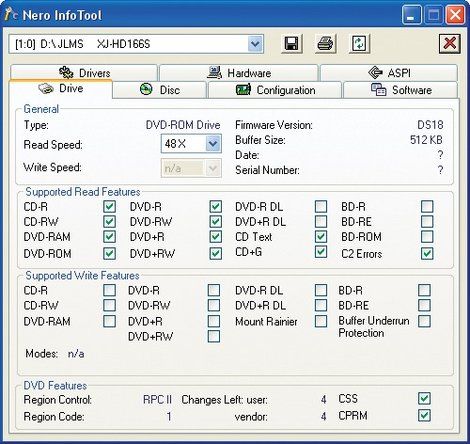
Gambar 8-10: Nero InfoTool menampilkan kapabilitas drive
Dalam kasus kami, drive DVD-ROM di salah satu sistem test-bed kami mengeluarkan disk DVD + R DL yang dikirimkan seseorang kepada kami. Kami tidak yakin apakah masalahnya adalah drive, jenis disk, atau disk itu sendiri. Menjalankan Nero InfoTool memberi tahu kami: drive tidak mendukung media DL.
Nero InfoTool juga berguna saat Anda ingin memperbarui firmware di drive Anda. Beberapa drive optik tidak memiliki indikasi pabrikan atau model di panel depan. Misalnya, kami memutuskan untuk mengupgrade firmware DVD-ROM untuk melihat apakah firmware baru akan menambahkan dukungan baca untuk disk DVD + R DL. Kami mengira drive DVD-ROM yang tidak berlabel adalah model Samsung. Saat kami menjalankan Nero InfoTool, drive tersebut terdaftar sebagai XJ-HD166S, yang merupakan model Lite-On. Merupakan ide yang buruk untuk menginstal pembaruan firmware yang ditujukan untuk satu model drive ke model yang berbeda, jadi biasanya kami harus membuka sistem dan menghapus drive untuk memverifikasi modelnya. Sebagai gantinya, kami menjalankan Nero InfoTool untuk mencari tahu.
Kami mengunjungi situs Lite-On dan mengunduh firmware terbaru untuk drive tersebut, yaitu versi DS1E, enam versi lebih baru dari firmware DS18 yang saat ini diinstal. Kami menjalankan pembaruan firmware yang dapat dieksekusi dan mem-boot ulang sistem. Saat kami kembali menjalankan Nero InfoTool, kami senang melihat perubahan yang ditampilkan Gambar 8-11 . Ya, dengan pembaruan firmware, drive ini sekarang membaca disk DVD + R DL (meskipun masih bukan disk DVD-R DL).
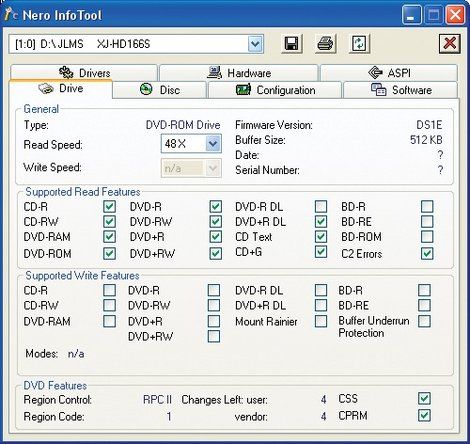
Gambar 8-11: Nero InfoTool menampilkan kemampuan firmware baru
Memverifikasi kualitas disk yang dibakar
Jika Anda mengalami masalah saat membaca disk yang dibakar, langkah pertama adalah menentukan apakah masalah tersebut disebabkan oleh disk atau oleh drive atau pemutar DVD. Sebagian besar aplikasi pembakar disk memiliki fitur verifikasi, tetapi disk dapat berhasil diverifikasi di drive yang membakarnya dan masih menghasilkan kesalahan pembacaan di drive dan pemutar DVD-ROM.
Jika Anda menggunakan disk berkualitas tinggi yang dapat ditulis di burner yang baik, disk jarang menjadi masalah. Tetap saja, cukup mudah untuk memeriksa kualitas disk dengan melakukan pemindaian permukaan disk yang dibakar. Jika Anda menggunakan pembakar Plextor, Anda akan memiliki PlexTools, yang dapat memberikan lebih banyak informasi tentang kualitas disk daripada yang ingin Anda ketahui. Jika Anda menggunakan pembakar merek lain, unduh utilitas Nero CD-DVD Speed gratis ( http://www.cdspeed2000.com ).
Penting untuk menggunakan drive DVD-ROM berkualitas tinggi untuk melakukan pemindaian, seperti yang dibuat oleh Lite-On, Pioneer, NEC, Plextor, atau Samsung. Untuk memindai disk yang meragukan, masukkan ke dalam drive DVD, jalankan Nero CD-DVD Speed, klik tab ScanDisc, lalu klik tombol Start. Gambar 8-12 menunjukkan hasil pemindaian DVD yang 'sempurna'. Jika ada area yang rusak tetapi dapat dibaca pada disk, itu akan ditandai dengan warna kuning. Area yang tidak dapat dibaca ditandai dengan warna merah.
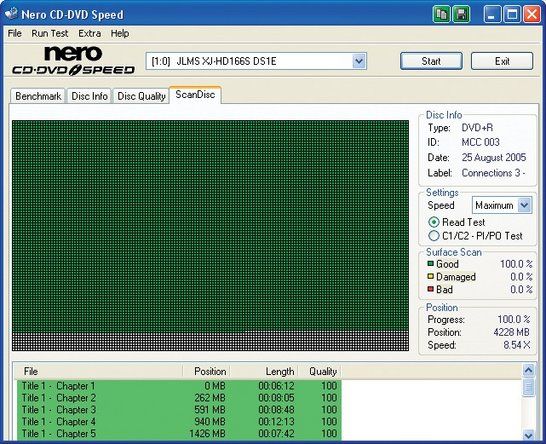
Gambar 8-12: Nero CD-DVD Speed menampilkan pemindaian disk yang sempurna
Kami menempatkan 'sempurna' dalam tanda kutip karena beberapa cakram optik yang terbakar benar-benar sempurna. Menjalankan utilitas seperti PlexTools atau Kprobe pada hampir semua disk yang dibakar akan menemukan kesalahan C1 / C2 (CD) atau kesalahan PI / PO (DVD). Jika disk telah lulus pemindaian permukaan standar, kesalahan tersebut biasanya tidak signifikan. Sebagai contoh, Gambar 8-13 menunjukkan hasil pemindaian disk yang sama yang ditunjukkan pada grafik sebelumnya, tetapi dengan opsi pemindaian C1 / C2 PI / PO. Terlepas dari kesalahan yang ditunjukkan, disk ini dapat digunakan dengan sempurna untuk semua tujuan praktis. Kami menyarankan Anda membatasi diri pada pemindaian standar, dan menyerahkan pemindaian detail yang sangat teknis kepada para teknisi.
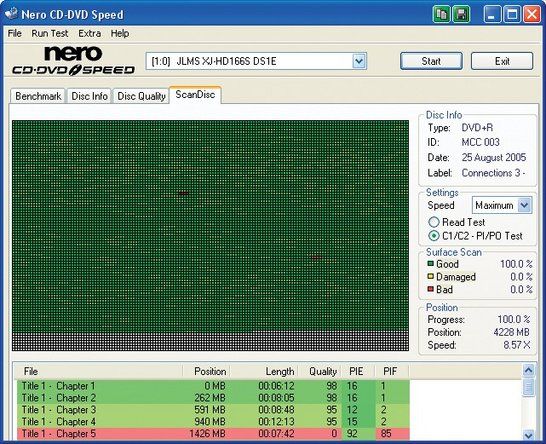
Gambar 8-13: Nero CD-DVD Speed menampilkan kesalahan pada pemindaian PI / PO
laptop saya tidak akan terhubung ke internet
Berurusan dengan masalah Jenis Buku
Tidak jarang DVD yang dibakar yang terbaca dengan sempurna di satu drive atau pemutar tidak dapat dibaca di drive atau pemutar lain, seringkali model lama. Terkadang, masalahnya hanyalah masalah usia drive atau pemain. Kepala baca yang lebih lama mungkin tidak cocok dengan beberapa jenis disk yang diperkenalkan setelah pemutar dibuat, karena disk yang lebih baru memiliki reflektifitas dan kontras yang lebih rendah daripada DVD yang ditekan yang dirancang untuk drive atau pemutar. Misalnya, sebagian besar drive dan pemutar DVD yang dibuat sebelum pertengahan 2004 tidak dapat membaca disk DVD + R DL, meskipun masalah ini terkadang dapat diatasi dengan menginstal pembaruan firmware. Demikian pula, banyak pemutar DVD yang dibuat sebelum sekitar tahun 2002 akan memuat cakram DVD-R atau DVD + R, tetapi pemutarannya tersendat-sendat dan penuh dengan artefak video dan audio.
Kegagalan total untuk membaca sering kali disebabkan oleh Bidang Jenis Buku . Bidang ini adalah string setengah byte (4-bit) di awal bagian informasi format fisik dari blok data kontrol yang ada di setiap DVD, yang ditekan atau dibakar. Tujuan dari field Jenis Buku adalah untuk mengidentifikasi jenis disk dengan jelas sehingga drive atau pemutar mengetahui cara terbaik untuk memainkannya. Tabel 8-1 mencantumkan nilai yang mungkin untuk bidang Jenis Buku.
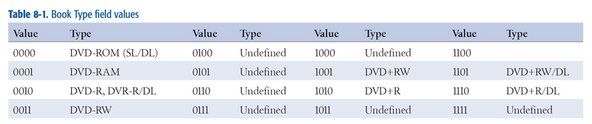
Tabel 8-1: Nilai bidang Jenis Buku
penghapusan baterai aktif samsung galaxy s6
Jika perangkat pemutaran tidak mengenali nilai bidang Jenis Buku baik karena drive atau pemutar mendahului jenis media baru atau karena pabrikan dengan sengaja gagal memberikan dukungan untuk jenis media tertentu, salah satu dari dua hal yang terjadi:
- Perangkat pemutaran berusaha sebaik mungkin untuk memutar disk. Upaya ini biasanya setidaknya berhasil sebagian, dan ini adalah metode default yang digunakan oleh sebagian besar drive dan pemutar DVD lama dan lama. Pemutar dan drive yang lebih lama dapat menghasilkan kesalahan pembacaan dan gangguan lain saat mencoba membaca jenis disk yang lebih baru, tetapi setidaknya mereka mencobanya.
- Perangkat pemutaran menolak untuk mencoba membaca disk, meskipun tidak ada alasan teknis untuk melakukannya. Beberapa produsen drive dan pemutar DVD menolak untuk mendukung format, seperti DVD + R dan DVD + RW, yang tidak diakui secara resmi oleh DVD Forum. Saat disk dengan jenis yang tidak didukung dimasukkan, drive dan pemutar ini hanya mengeluarkannya, tanpa mencoba membacanya.
Sebagai solusinya, beberapa pembuat DVD telah mengaktifkan fitur dalam firmware mereka yang disebut pengaturan bit kompatibilitas. Drive yang mendukung fitur ini dapat merekam disk DVD + R, DVD + RW, dan DVD + RW DL dengan field Jenis Buku diatur ke 0000. Dengan kata lain, drive ini terletak pada perangkat pemutaran dengan menyebabkan disk yang mereka tulis melaporkan sendiri sebagai cakram DVD-ROM.
Beberapa penulis DVD secara otomatis menulis disk 'format plus' dengan bidang Jenis Buku diatur untuk mengidentifikasi disk sebagai DVD-ROM. Dukungan penulis DVD lainnya kompatibilitas bit-pengaturan , tetapi jadikan menggunakannya sebagai opsional (dan mengharuskan perangkat lunak pembakar secara eksplisit mendukung fitur tersebut). Penulis DVD lain masih tidak mendukung pengaturan bit kompatibilitas. Plextor, misalnya, lama menolak untuk mendukung fitur ini (meskipun PX-740A mereka mendukungnya). Jika Anda memerlukan pengaturan bit kompatibilitas, pastikan bahwa setiap drive yang Anda instal secara eksplisit mencantumkan dukungan untuk fitur itu, dan, jika perlu, perangkat lunak pembakar Anda juga mendukungnya.
Pendapat kami adalah bahwa pengaturan bit kompatibilitas sudah cukup usang. Di era pemutar DVD $ 25 dan penulis DVD $ 40, lebih masuk akal untuk mengganti perangkat keras lama yang tidak kompatibel dengan model yang lebih baru yang menghilangkan masalah kompatibilitas.
Lebih lanjut tentang Drive Optik











